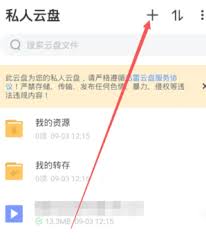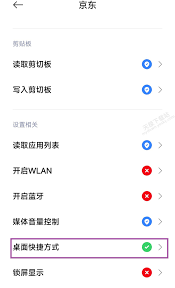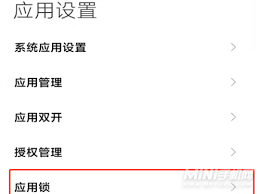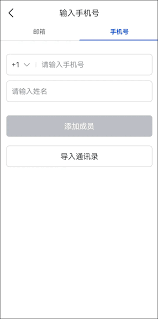导读: 在日常办公中,我们常常需要将excel中的数据与word文档相结合,以实现更高效的信息整合与展示。而插入excel动态数据,能够让word文档中的数据随着excel源文件的更新而自动变化,极大地提高了工作效率。下面就为大家详细介绍如何在word文档中插入exc
在日常办公中,我们常常需要将excel中的数据与word文档相结合,以实现更高效的信息整合与展示。而插入excel动态数据,能够让word文档中的数据随着excel源文件的更新而自动变化,极大地提高了工作效率。下面就为大家详细介绍如何在word文档中插入excel动态数据。
准备工作
首先,确保你已安装好microsoft word和excel软件。同时,准备好包含所需数据的excel文件,以及需要插入数据的word文档。
链接excel数据到word
1. 打开word文档:将光标定位到你想要插入excel数据的位置。
2. 选择“插入”选项卡:点击“对象”按钮,在下拉菜单中选择“对象”。
3. 选择“由文件创建”选项卡:点击“浏览”按钮,找到并选择你的excel文件。
4. 勾选“链接到文件”选项:这样word文档中的数据就会与excel源文件建立链接,当excel文件数据更新时,word文档中的数据也会随之更新。
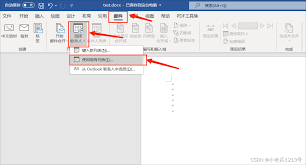
5. 点击“确定”按钮:excel数据将以链接的形式插入到word文档中。
显示excel数据
插入链接后,word文档中会显示excel文件的图标和文件名。双击该图标,即可在word文档中打开excel数据,进行查看和编辑。
更新链接数据
如果excel源文件中的数据发生了变化,只需在word文档中右键点击链接的excel数据,选择“更新链接”选项,即可将最新的数据更新到word文档中。
注意事项
1. 文件路径变更:如果移动了excel源文件的位置,需要重新链接数据,否则word文档中的数据将无法更新。
2. 权限问题:确保你对excel源文件具有足够的访问权限,否则可能无法正常链接和更新数据。
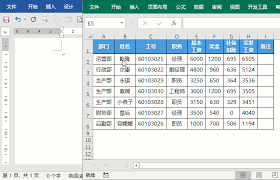
通过以上步骤,你可以轻松地在word文档中插入excel动态数据,实现数据的实时更新和共享。无论是制作报告、文档还是演示文稿,这一技巧都能为你节省大量时间和精力,提高工作效率和准确性。快来试试吧!
上一篇:拼多多天降优惠券是真的吗
下一篇:蛋花小说如何赚取金币